Datum und Uhrzeit am PC einstellen
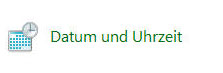
Eine kleine aber häufig betrachtete Funktion am PC ist das Datum und die Uhrzeit. Sie wird permanent auf der rechten Seite der Taskleiste angezeigt. Normalerweise synchronisiert sich der PC automatisch und hat stets das aktuelle Datum und die Uhrzeit. Trotzdem kann es manchmal vorkommen, dass man sie manuell einstellen muss. Insbesondere wenn Datum und Uhrzeit verstellt sind. Der Bereich, um eigene Einstellungen vorzunehmen, kann über die Systemsteuerung aufgerufen werden. Danach kann man wie nachfolgend abgebildet Datum und Uhrzeit einstellen.
Im Fenster Datum und Uhrzeit sind drei Register verfügbar. Datum und Uhrzeit, Zusätzliche Uhren und Internetzeit. Im ersten Register kann das Datum und die Uhrzeit eingesehen sowie geändert werden. Hierfür ist eine entsprechende Schaltfläche vorhanden.
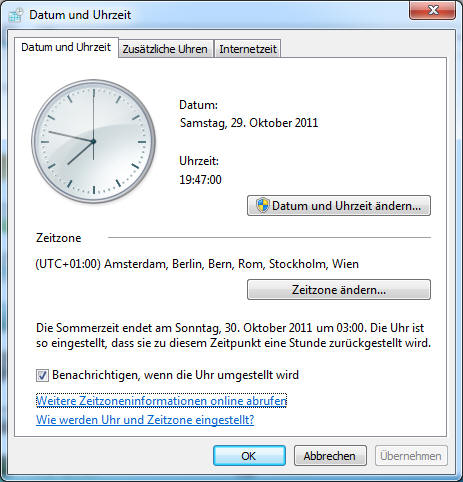
Wenn die Zeitzone geändert werden soll, klickt man auf die Schaltfläche Zeitzone ändern und wählt im nächsten Fenster die gewünschte Zeitzone aus. In Deutschland haben wir die Zeitzone (UTC + 01:00) Amsterdam, Berlin, Bern, Rom, Stockholm, Wien. Auch kann im nächsten Fenster die Option aktiviert werden, dass die Uhr automatisch auf Sommer- bzw. Winterzeit umgestellt wird.
Im ersten Register wird auch angezeigt, wann die Uhr das nächste Mal auf Sommer-/Winterzeit umgestellt wird. In unserem Beispiel erfolgt die nächste Umstellung am 30. Oktober 2011. Möchte man informiert werden, sobald die Uhrzeit umgestellt wird, kann man den Haken bei Benachrichtigen, wenn die Uhr umgestellt wird setzen.
Über die Hyperlinks darunter kann man weitere Informationen bzw. die Hilfeseiten über Datum und Uhrzeit aufrufen. Wie immer muss man jede Änderung mit der Schaltfläche OK bzw. Übernehmen bestätigen. Erst danach werden die Änderungen übernommen.
Im Register Zusätzliche Uhren können zwei weitere Uhren mit unterschiedlichen Zeitzonen eingestellt werden. Das ist insbesondere dann nützlich, wenn man international tätig ist und z.B. schnell wissen möchte, ob die Zeit passend für einen Anruf in den USA ist. Man sollte der Uhr auch einen sinnvollen Namen geben, z.B. den Namen der Stadt.
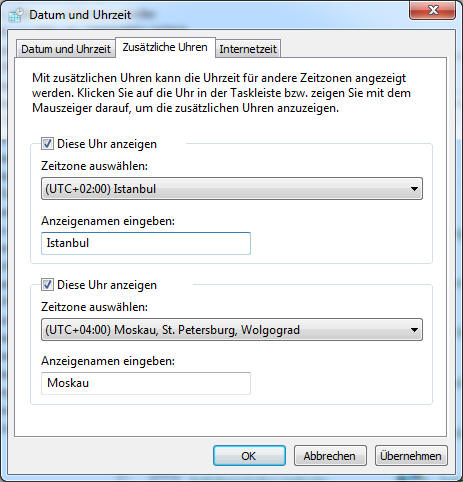
Der Computer ist standardmäßig so einstellt, dass er sich in bestimmten Intervallen automatisch über das Internet synchronisiert. Der Zeitserver hierfür ist in der Regel time.windows.com. Im Register Internetzeit kann über die Schaltfläche Einstellungen ändern der Zeitserver geändert werden bzw. die Synchronisierung ein- oder ausgeschaltet werden. Eine manuell Aktualisierung der Zeit ist ebenfalls möglich.
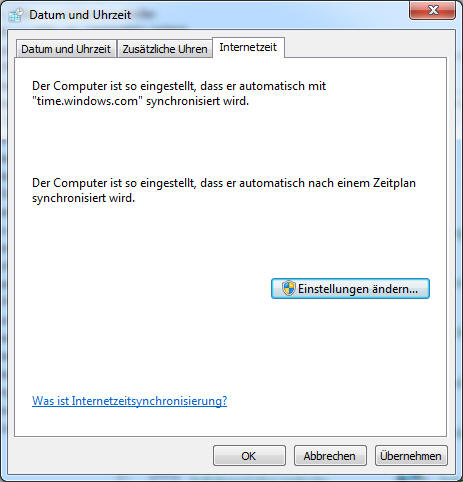
Manchmal kann es passieren, dass nach jeden Hochfahren des PC's das Datum und die Uhrzeit verstellt ist. In diesem Fall liegt der Fehler sicherlich nicht an den Datums- und Uhrzeiteinstellungen in Windows. Oft ist in solchen Fällen die Fehlerquelle die Batterie auf dem Mainboard. Die Batterie versorgt nämlich das BIOS weiterhin mit Strom und der PC behält so das Datum und die Uhrzeit bei, selbst wenn der PC runtergefahren ist. Ist die Batterie zu schwach, funktioniert das dann nicht mehr und nach dem Hochfahren wird ein falsches Datum und Uhrzeit angezeigt. In solchen Fällen hilft es, die Batterie auf dem Mainboard auszutauschen. Hierdurch werden gleichzeitig die BIOS-Einstellungen zurückgesetzt und man muss individuell vorgenommene Einstellungen im BIOS neu setzen.